Utilizar um Ambiente do Serviço de Aplicações
O Ambiente do Serviço de Aplicativo é uma implantação de locatário único do Serviço de Aplicativo do Azure. Utiliza-o com uma rede virtual do Azure e é o único utilizador deste sistema. Os aplicativos implantados estão sujeitos aos recursos de rede aplicados à sub-rede. Não há recursos adicionais que precisem ser habilitados em seus aplicativos para estarem sujeitos a esses recursos de rede.
Nota
Este artigo é sobre o Ambiente do Serviço de Aplicativo v3, que é usado com os planos do Serviço de Aplicativo Isolado v2.
Criar uma aplicação
Para criar um aplicativo em seu Ambiente do Serviço de Aplicativo, use o mesmo processo de quando normalmente cria um aplicativo, mas com algumas pequenas diferenças. Quando você cria um novo plano do Serviço de Aplicativo:
- Em vez de escolher um local geográfico no qual implantar seu aplicativo, você escolhe um Ambiente do Serviço de Aplicativo como seu local.
- Todos os planos do Serviço de Aplicativo criados em um Ambiente do Serviço de Aplicativo só podem estar em uma camada de preço v2 isolada.
Se você ainda não tiver um, crie um Ambiente do Serviço de Aplicativo.
Para criar um aplicativo em um Ambiente do Serviço de Aplicativo:
- Selecione Criar um recurso>Web + Mobile>Web App.
- Selecione uma subscrição.
- Insira um nome para um novo grupo de recursos ou selecione Usar existente e selecione um na lista suspensa.
- Introduzir um nome para a aplicação. Se você já selecionou um plano do Serviço de Aplicativo em um Ambiente do Serviço de Aplicativo, o nome de domínio do aplicativo reflete o nome de domínio do Ambiente do Serviço de Aplicativo.
- Para Publicar, Pilha de tempo de execução e Sistema operacional, faça suas seleções conforme apropriado.
- Em Região, selecione um Ambiente do Serviço de Aplicativo v3 pré-existente. Se quiser criar um novo Ambiente do Serviço de Aplicativo, selecione uma região.
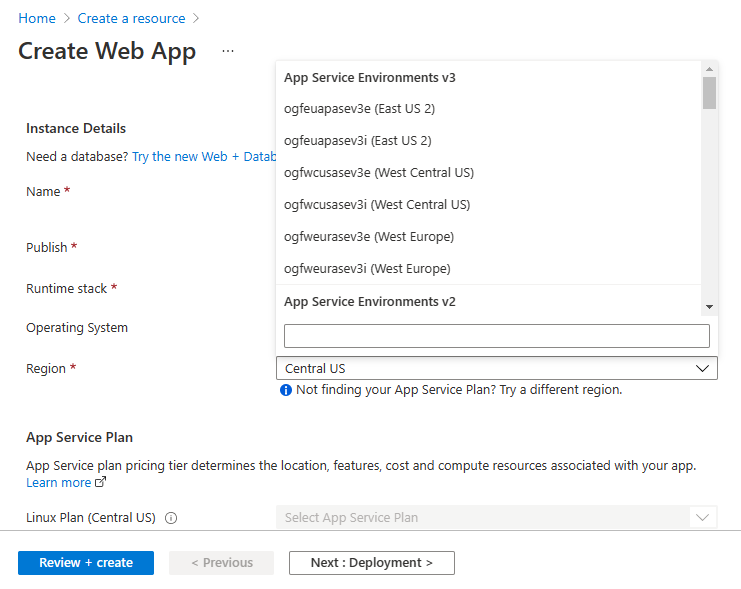
- Selecione um plano existente do Serviço de Aplicativo ou crie um novo. Se você estiver criando um novo plano, selecione o tamanho desejado para seu plano do Serviço de Aplicativo. A única SKU que você pode selecionar para seu aplicativo é uma SKU de preço v2 isolada. Fazer um novo plano do Serviço de Aplicativo normalmente leva menos de 20 minutos.
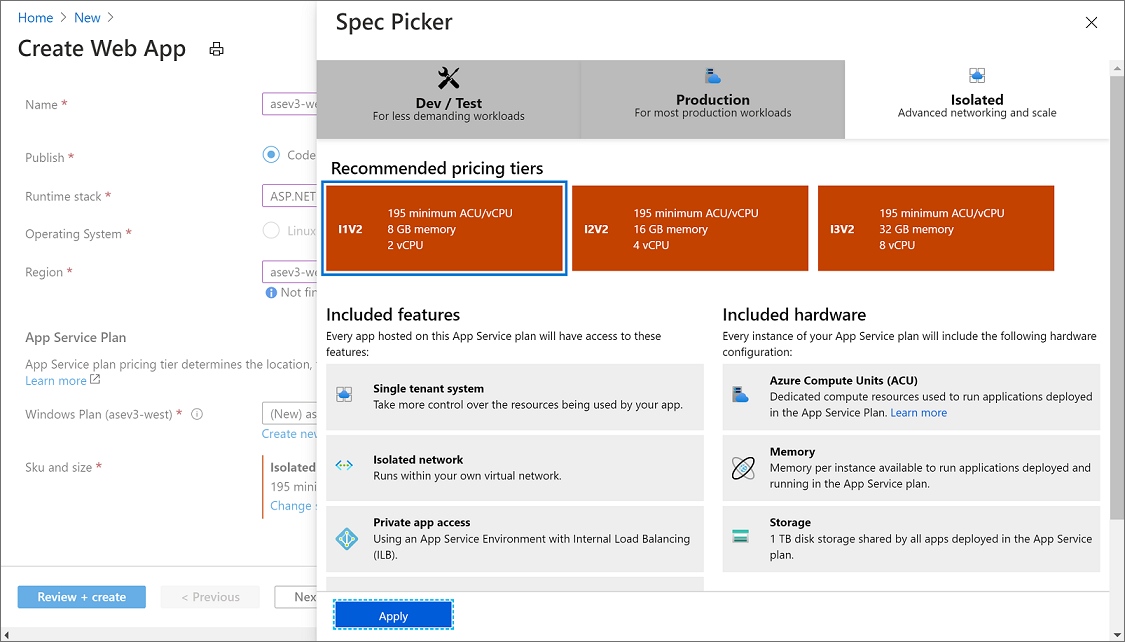
- Se você optar por criar um novo Ambiente do Serviço de Aplicativo como parte da criação do seu novo plano do Serviço de Aplicativo, preencha o nome e o tipo de IP virtual.
- Selecione Next: Monitoring. Se você quiser habilitar o Application Insights com seu aplicativo, poderá fazê-lo aqui durante o fluxo de criação.
- Selecione Next: Tags, e adicione as tags desejadas ao aplicativo.
- Selecione Rever + criar. Verifique se as informações estão corretas e selecione Criar.
Os aplicativos Windows e Linux podem estar no mesmo Ambiente do Serviço de Aplicativo, mas não podem estar no mesmo plano do Serviço de Aplicativo.
Como funciona a escala
Cada aplicativo do Serviço de Aplicativo é executado em um plano do Serviço de Aplicativo. Os Ambientes do Serviço de Aplicativo mantêm os planos do Serviço de Aplicativo e os planos do Serviço de Aplicativo mantêm os aplicativos. Ao dimensionar um aplicativo, você também dimensiona o plano do Serviço de Aplicativo e todos os aplicativos desse mesmo plano.
Quando você dimensiona um plano do Serviço de Aplicativo, a infraestrutura necessária é adicionada automaticamente. Lembre-se de que há um atraso de tempo para dimensionar as operações enquanto a infraestrutura está sendo adicionada. Por exemplo, quando você dimensiona um plano do Serviço de Aplicativo e tem outra operação de escala do mesmo sistema operacional e tamanho em execução, pode haver um atraso de alguns minutos até que a escala solicitada seja iniciada.
Uma operação de escala em um tamanho e sistema operacional não afetará o dimensionamento das outras combinações de tamanho e sistema operacional. Por exemplo, se você estiver dimensionando um plano do Serviço de Aplicativo do Windows I2v2, uma operação de dimensionamento para um plano do Serviço de Aplicativo do Windows I3v2 será iniciada imediatamente. O dimensionamento normalmente leva menos de 15 minutos.
Em um Serviço de Aplicativo multilocatário, o dimensionamento é imediato, porque um pool de recursos compartilhados está prontamente disponível para dar suporte a ele. O Ambiente do Serviço de Aplicativo é um serviço de locatário único, portanto, não há buffer compartilhado e os recursos são alocados com base na necessidade.
Acesso da aplicação
Em um Ambiente do Serviço de Aplicativo com um IP virtual interno (VIP), o sufixo de domínio usado para a criação do aplicativo é .<asename.appserviceenvironment.net>. Se o seu Ambiente do Serviço de Aplicativo for chamado my-ase e você hospedar um aplicativo chamado contoso, você o alcançará nestas URLs:
contoso.my-ase.appserviceenvironment.netcontoso.scm.my-ase.appserviceenvironment.net
Os aplicativos hospedados em um Ambiente do Serviço de Aplicativo que usa um VIP interno só são acessíveis se você estiver na mesma rede virtual ou se estiver conectado a essa rede virtual. Da mesma forma, a publicação só é possível se você estiver na mesma rede virtual ou conectado a essa rede virtual.
Em um Ambiente do Serviço de Aplicativo com um VIP externo, o sufixo de domínio usado para a criação do aplicativo é .<asename.p.azurewebsites.net>. Se o seu Ambiente do Serviço de Aplicativo for chamado my-ase e você hospedar um aplicativo chamado contoso, você o alcançará nestas URLs:
contoso.my-ase.p.azurewebsites.netcontoso.scm.my-ase.p.azurewebsites.net
Você usa a scm URL para acessar o console do Kudu ou para publicar seu aplicativo usando a implantação da web. Para obter mais informações, veja Consola Kudu para o Serviço de Aplicações do Azure. O console Kudu oferece uma interface do usuário da Web para depuração, upload de arquivos e edição de arquivos.
Configuração do DNS
Se o seu Ambiente do Serviço de Aplicativo for feito com um VIP externo, seus aplicativos serão automaticamente colocados em DNS público. Se o Ambiente do Serviço de Aplicativo for feito com um VIP interno, talvez seja necessário configurar o DNS para ele.
Se você selecionou ter zonas privadas do DNS do Azure configuradas automaticamente, o DNS será configurado na rede virtual do seu Ambiente do Serviço de Aplicativo. Se você selecionou configurar o DNS manualmente, precisará usar seu próprio servidor DNS ou configurar zonas privadas do DNS do Azure.
Para localizar o endereço de entrada, no portal do Ambiente do Serviço de Aplicativo, selecione Endereços IP.
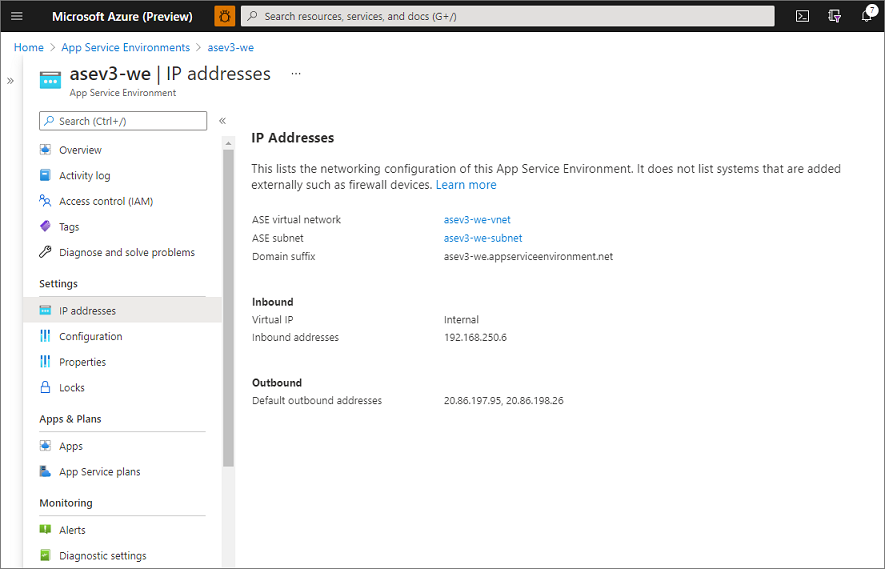
Se você quiser usar seu próprio servidor DNS, adicione os seguintes registros:
- Crie uma zona para
<App Service Environment-name>.appserviceenvironment.net. - Crie um registro A nessa zona que aponte * para o endereço IP de entrada usado pelo seu Ambiente do Serviço de Aplicativo.
- Crie um registro A nessa zona que aponte @ para o endereço IP de entrada usado pelo seu Ambiente do Serviço de Aplicativo.
- Crie uma zona com
<App Service Environment-name>.appserviceenvironment.neto nomescm. - Crie um registro A na
scmzona que aponte * para o endereço de entrada usado pelo seu Ambiente do Serviço de Aplicativo.
Para configurar o DNS em zonas privadas do DNS do Azure:
- Crie uma zona privada do DNS do Azure chamada
<App Service Environment-name>.appserviceenvironment.net. - Crie um registo A nessa zona que aponte * para o endereço IP de entrada.
- Crie um registro A nessa zona que aponte @ para o endereço IP de entrada.
- Crie um registro A nessa zona que aponte *.scm para o endereço IP de entrada.
As configurações de DNS para o sufixo de domínio padrão do seu Ambiente do Serviço de Aplicativo não restringem seus aplicativos a serem acessíveis apenas por esses nomes. Você pode definir um nome de domínio personalizado sem qualquer validação em seus aplicativos em um Ambiente do Serviço de Aplicativo. Se você quiser criar uma zona chamada contoso.net, poderá fazê-lo e apontá-la para o endereço IP de entrada. O nome de domínio personalizado funciona para solicitações de aplicativo e, se o certificado de sufixo de domínio personalizado incluir uma SAN curinga para scm, o nome de domínio personalizado também funcionará para o site e você poderá criar um *.scm registro e apontá-lo para scm o endereço IP de entrada.
Em publicação
Pode publicar através de qualquer um dos seguintes métodos:
- Implementação na Web
- Integração contínua (CI)
- Arrastar e largar na consola Kudu
- Um ambiente de desenvolvimento integrado (IDE), como Visual Studio, Eclipse ou IntelliJ IDEA
Com um Ambiente de Serviço de Aplicativo VIP interno, os pontos de extremidade de publicação só estão disponíveis através do endereço de entrada. Se você não tiver acesso à rede para o endereço de entrada, não poderá publicar nenhum aplicativo nesse Ambiente do Serviço de Aplicativo. Seus IDEs também devem ter acesso de rede ao endereço de entrada no Ambiente do Serviço de Aplicativo para publicar diretamente nele.
Sem alterações adicionais, os sistemas de CI baseados na Internet, como o GitHub e o Azure DevOps, não funcionam com um Ambiente de Serviço de Aplicativo VIP interno. O ponto de extremidade de publicação não está acessível pela Internet. Você pode habilitar a publicação em um Ambiente de Serviço de Aplicativo VIP interno a partir do Azure DevOps, instalando um agente de liberação auto-hospedado na rede virtual.
Armazenamento
Você tem 1 TB de armazenamento para todos os aplicativos em seu Ambiente do Serviço de Aplicativo. Um plano do Serviço de Aplicativo na SKU de preço isolado tem um limite de 250 GB. Em um Ambiente do Serviço de Aplicativo, 250 GB de armazenamento são adicionados por plano do Serviço de Aplicativo, até o limite de 1 TB. Você pode ter mais planos do Serviço de Aplicativo do que apenas quatro, mas não há armazenamento adicional além do limite de 1 TB.
Monitorização
A infraestrutura da plataforma no Ambiente do Serviço de Aplicativo v3 está sendo monitorada e gerenciada pela Microsoft e é dimensionada conforme necessário. Como cliente, você deve monitorar apenas os planos do Serviço de Aplicativo e os aplicativos individuais em execução e tomar as ações apropriadas. Você verá algumas métricas visíveis para seu Ambiente do Serviço de Aplicativo, mas elas são usadas apenas para a versão mais antiga e não omitirão nenhum valor para esta versão. Se você estiver usando v1 ou v2 do Ambiente do Serviço de Aplicativo, consulte esta seção para obter orientações sobre monitoramento e dimensionamento.
Registo
Você pode integrar com o Azure Monitor para enviar logs para o Armazenamento do Azure, Hubs de Eventos do Azure ou Logs do Azure Monitor. A tabela a seguir mostra as situações e mensagens que você pode registrar:
| Situação | Mensagem |
|---|---|
| A sub-rede Ambiente do Serviço de Aplicativo está quase sem espaço. | O Ambiente do Serviço de Aplicativo especificado está em uma sub-rede que está quase sem espaço. Há {0} endereços restantes. Quando esses endereços se esgotarem, o Ambiente do Serviço de Aplicativo não poderá ser dimensionado. |
| O Ambiente do Serviço de Aplicativo está se aproximando do limite total de instâncias. | O Ambiente do Serviço de Aplicativo especificado está se aproximando do limite total de instâncias do Ambiente do Serviço de Aplicativo. Atualmente, ele contém {0} instâncias do Plano do Serviço de Aplicativo de no máximo 200 instâncias. |
| O Ambiente do Serviço de Aplicativo está suspenso. | O Ambiente do Serviço de Aplicativo especificado está suspenso. A suspensão do Ambiente do Serviço de Aplicativo pode ser devido a uma falha na conta ou a uma configuração de rede virtual inválida. Resolva a causa raiz e retome o Ambiente do Serviço de Aplicativo para continuar servindo tráfego. |
| A atualização do Ambiente do Serviço de Aplicativo foi iniciada. | Uma atualização de plataforma para o Ambiente do Serviço de Aplicativo especificado foi iniciada. Espere atrasos nas operações de dimensionamento. |
| A atualização do Ambiente do Serviço de Aplicativo foi concluída. | Uma atualização de plataforma para o Ambiente do Serviço de Aplicativo especificado foi concluída. |
| A criação do plano do Serviço de Aplicativo foi iniciada. | Foi iniciada a criação de um plano do Serviço de Aplicativo ({0}). Estado desejado: {1} I{2}v2 trabalhadores. |
| As operações de escala foram concluídas. | A criação de um plano do Serviço de Aplicativo ({0}) foi concluída. Estado atual: {1} I{2}v2 trabalhadores. |
| As operações de escala falharam. | Falha na criação de um plano do Serviço de Aplicativo ({0}). Isso pode ser devido ao Ambiente do Serviço de Aplicativo operar no número máximo de instâncias ou ficar sem endereços de sub-rede. |
| As operações de escala foram iniciadas. | Um plano do Serviço de Aplicativo ({0}) começou a ser dimensionado. Estado atual: {1} I(2)v2. Estado desejado: {3} I{4}v2 trabalhadores. |
| As operações de escala foram concluídas. | Um plano do Serviço de Aplicativo ({0}) terminou o dimensionamento. Estado atual: {1} I{2}v2 trabalhadores. |
| As operações de escala foram interrompidas. | Um plano do Serviço de Aplicativo ({0}) foi interrompido durante o dimensionamento. Estado desejado anteriormente: {1} I{2}v2 trabalhadores. Novo estado desejado: {3} I{4}v2 trabalhadores. |
| As operações de escala falharam. | Um plano do Serviço de Aplicativo ({0}) falhou ao ser dimensionado. Estado atual: {1} I{2}v2 trabalhadores. |
Para ativar o registo, siga estes passos:
- No portal, vá para Configurações de diagnóstico.
- Selecione Adicionar definição de diagnóstico.
- Forneça um nome para a integração de log.
- Selecione e configure os destinos de log desejados.
- Selecione AppServiceEnvironmentPlatformLogs.
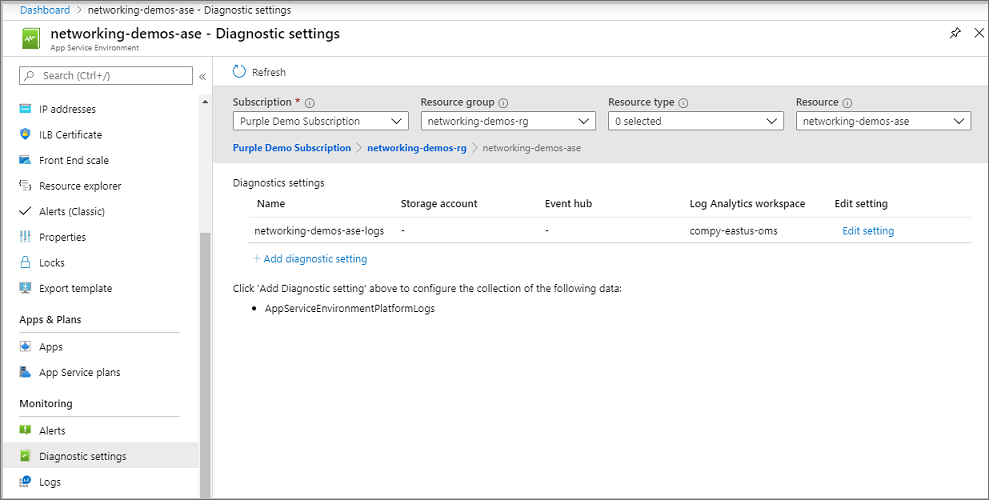
Se você se integrar aos Logs do Azure Monitor, poderá ver os logs selecionando Logs no portal do Ambiente do Serviço de Aplicativo e criando uma consulta em AppServiceEnvironmentPlatformLogs. Os logs só são emitidos quando o Ambiente do Serviço de Aplicativo tem um evento que aciona os logs. Se o Ambiente do Serviço de Aplicativo não tiver esse evento, não haverá logs. Para ver rapidamente um exemplo de logs, execute uma operação de dimensionamento com um plano do Serviço de Aplicativo. Em seguida, você pode executar uma consulta em AppServiceEnvironmentPlatformLogs para ver esses logs.
Criar um alerta
Para criar um alerta em relação aos seus logs, siga as instruções em Criar, exibir e gerenciar alertas de log usando o Azure Monitor. Em resumo:
- Abra a página Alertas no portal do Ambiente do Serviço de Aplicativo.
- Selecione Nova regra de alerta.
- Em Recurso, selecione seu espaço de trabalho Logs do Azure Monitor.
- Defina sua condição com uma pesquisa de log personalizada para usar uma consulta. Por exemplo, você pode definir o seguinte: AppServiceEnvironmentPlatformLogs | onde ResultDescription contém começou a ser dimensionado. Defina o limite conforme apropriado.
- Adicione ou crie um grupo de ações (opcional). O grupo de ação é onde você define a resposta ao alerta, como o envio de um e-mail ou uma mensagem SMS.
- Atribua um nome ao seu alerta e guarde-o.
Encriptação interna
Não é possível ver os componentes internos ou a comunicação no sistema de Ambiente do Serviço de Aplicativo. Para permitir uma taxa de transferência mais alta, a criptografia não é habilitada por padrão entre componentes internos. O sistema é seguro porque o tráfego é inacessível para ser monitorado ou acessado. Se você tiver um requisito de conformidade para criptografia completa do caminho de dados, poderá habilitá-lo. Selecione Configuração, conforme mostrado na captura de tela a seguir.
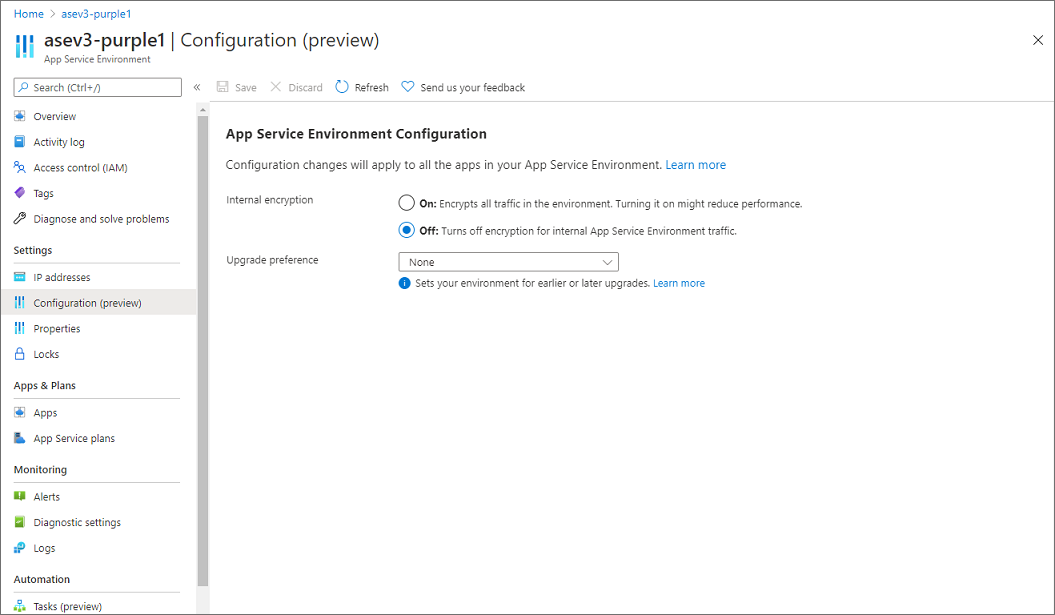
Essa opção criptografa o tráfego interno da rede e também criptografa o arquivo de paginação e os discos de trabalho. Esteja ciente de que essa opção pode afetar o desempenho do sistema. Seu Ambiente do Serviço de Aplicativo estará em um estado instável até que a alteração seja totalmente propagada. A propagação completa da alteração pode levar algumas horas para ser concluída, dependendo de quantas instâncias você tem.
Evite ativar essa opção enquanto estiver usando o Ambiente do Serviço de Aplicativo. Se você precisar fazer isso, é uma boa ideia desviar o tráfego para um backup até que a operação termine.
Preferência de atualização
Se você tiver vários Ambientes do Serviço de Aplicativo, talvez queira que alguns deles sejam atualizados antes de outros. Você pode habilitar esse comportamento por meio do portal do Ambiente do Serviço de Aplicativo. Em Configuração, você tem a opção de definir a preferência de atualização. Os valores possíveis são:
- Nenhum: atualizações do Azure em nenhum lote específico. Este valor é a predefinição.
- Antecipado: atualize na primeira metade das atualizações do Serviço de Aplicativo.
- Atrasado: atualize na segunda metade das atualizações do Serviço de Aplicativo.
- Manual: Obtenha uma janela de 15 dias para implantar a atualização manualmente.
Selecione o valor desejado e, em seguida, selecione Salvar.
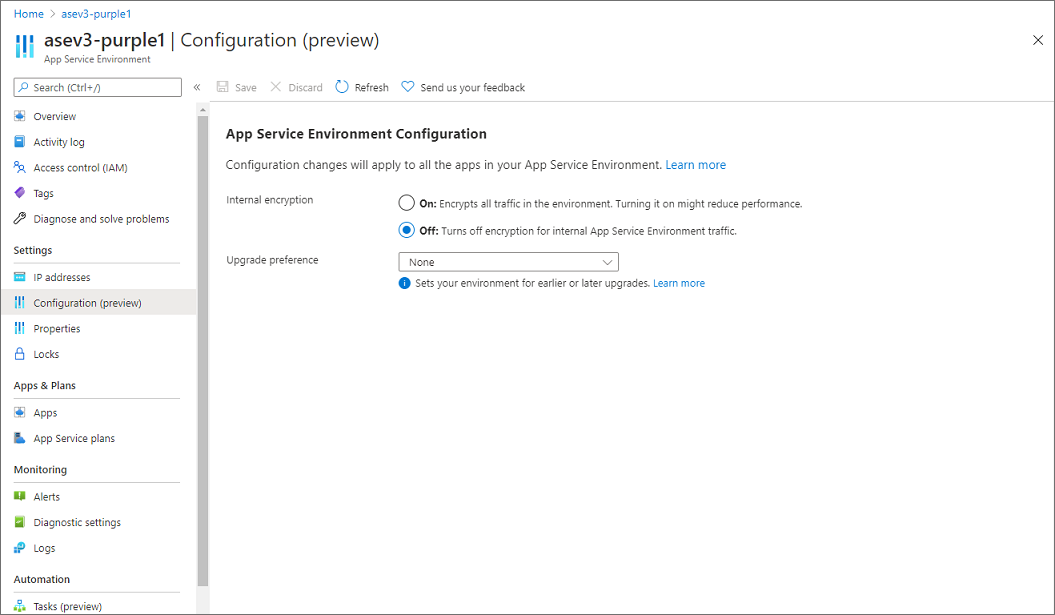
Esse recurso faz mais sentido quando você tem vários Ambientes do Serviço de Aplicativo e pode se beneficiar do sequenciamento das atualizações. Por exemplo, você pode definir seus Ambientes do Serviço de Aplicativo de desenvolvimento e teste como antecipados e os Ambientes do Serviço de Aplicativo de produção como atrasados.
Excluir um ambiente do Serviço de Aplicativo
Para eliminar:
- Na parte superior do painel Ambiente do Serviço de Aplicativo, selecione Excluir.
- Insira o nome do seu Ambiente do Serviço de Aplicativo para confirmar que deseja excluí-lo. Ao excluir um Ambiente do Serviço de Aplicativo, você também exclui todo o conteúdo dentro dele.
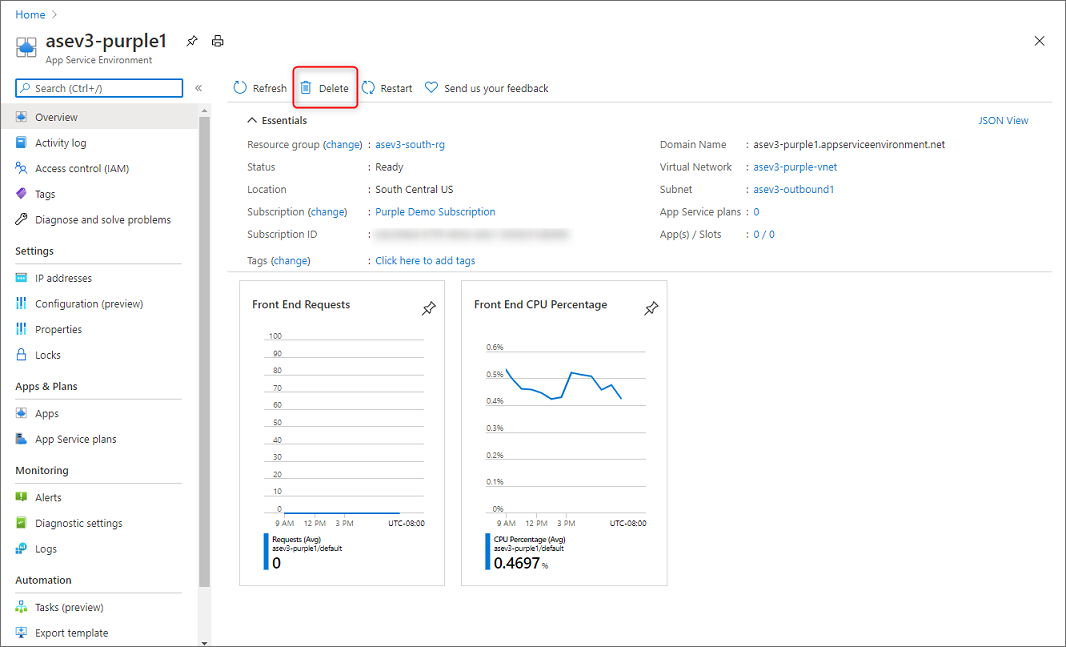
- Selecione OK.